- Автор Lauren Nevill [email protected].
- Public 2023-12-16 18:53.
- Соңғы өзгертілген 2025-01-23 15:21.
Minecraft, тіпті ағылшын тілді интерфейсімен де, өзінің өмір сүрген жылдары бүкіл әлемдегі миллиондаған жанкүйерлеріне таныс болды. Алайда, олардың әрқайсысының ойын ойнауы ана тілінде ойнауға мүмкіндігі болса тезірек алға басар еді. Бұл, әрине, Ресей ойыншыларына қатысты.
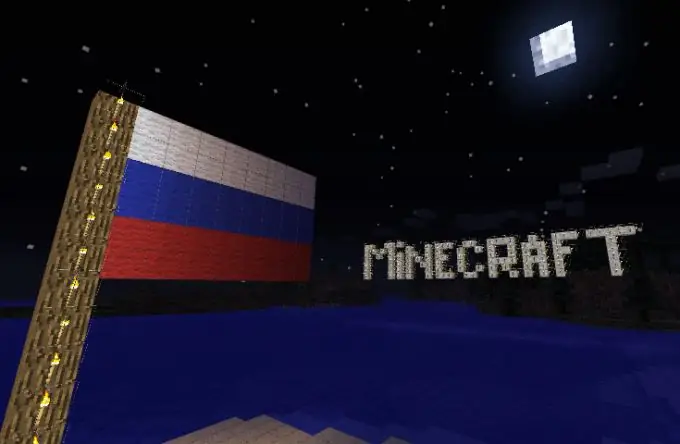
Қажетті
- - арнайы сайттар
- - крек үшін орнату файлы
- - мұрағатшы
Нұсқаулық
1-қадам
Егер сіз орыс тілінде Minecraft-та ойынның белгілі бір сәтінде не талап етілетінін түсінесіз деп ойласаңыз, әдепкі ағылшын тілінен гөрі арнайы плагин - крек орнатыңыз. Оның арқасында сіз сөйлесулер мен белгілерде ана тіліңіздегі сөз тіркестерін көресіз, ал түсініксіз кейіпкерлер жиынтығын емес (және, ақыр соңында, мұндай жазуларда айтылғандарды түсінбеу геймплейді баяулатады). Сонымен қатар, олардағы қаріп жеткілікті үлкен болады және оқуға жеңіл болады.
2-қадам
Алдымен Minecraft-тың өзіне арналған жарықшақты жүктеп алыңыз. Оны сіз ойнайтын кез келген ойын қорынан, бағдарламалық жасақтамадан табыңыз. Жарық сіз орнатқан ойын нұсқасымен үйлесімді екеніне көз жеткізіңіз. Бұл әдетте осындай бағдарламалық өнімді орнатушыға ілеспе мәтінде көрсетіледі. Орнатпас бұрын жүктелген барлық құжаттарды антивирустың көмегімен тексеріп алыңыз.
3-қадам
Жарықты орнатпас бұрын, сәтсіздікке ұшыраған жағдайда бәрін орнына қайтару үшін ойындағы барлық сақтаулардың сақтық көшірмесін жасаңыз (ең дұрысы, онымен бірге барлық қалтаны компьютердің кез келген орнына сақтаңыз). Әйтпесе, сіздің барлық үнемдеулеріңіз жоғалады, тіпті Minecraft-ты қайта орнатуға тура келуі мүмкін. Егер жарықшақ сіз ойынға қосуды жоспарлап отырған бірінші қосылатын модуль болса, алдымен онымен бірге META. INF қалтасын архивтен өшіріңіз, өйткені ол бар болса, модификация жұмыс істемейді.
4-қадам
Minecraft-та кез-келген режим сияқты крек орнатыңыз. Minecraft.jar қалтасын қолайлы архиватормен ашыңыз. Сіз оны Windows 7 (Vista немесе 8 үшін бұл да маңызды), С дискінің Пайдаланушылар қалтасында орналасқан сіздің пайдаланушы атыңыз бар каталогтан таба аласыз, сонда AppData, содан кейін Роумингке және.minecraft қалтасына өтіңіз сіз үшін ашылады. Оның ішінде қалаған ойын каталогы болатын қоқыс жәшігі бар. XP-де оны дәл сол жерден іздеңіз, тек Пайдаланушылар орнына Құжаттар мен Параметрлерге өту керек.
5-қадам
Ойын мұрағатына кірген сол бағдарламаның көмегімен оның жанындағы терезеде мұрағатталған оқшаулау қондырғысын ашыңыз. Онда сізге құмыраға белгіленген қалта керек. META. INF қоспағанда, оның мазмұнын толығымен minecraft.jar-ге жылжытыңыз. Ойынның функционалдығын тексеріңіз. Егер ол іске қосылмаса, оның каталогында жойылуы керек файлдар қалмағанына көз жеткізіңіз. Minecraft іске қосылмаған жағдайда, оның мұрағатындағы қоқыс жәшігін алып тастап, мәзірден бағдарламаны мәжбүрлі түрде жаңартуды іске қосыңыз. Ол өзі қажетті файлдарды қалпына келтіреді, бірақ бұл жолы олар жұмыс істейді. Русификацияланған геймплеядан ләззат алыңыз.






